复制的东西在哪里可以找到 详细介绍:win+V:查看剪贴记录方法
- WBOYWBOYWBOYWBOYWBOYWBOYWBOYWBOYWBOYWBOYWBOYWBOYWB转载
- 2024-02-06 12:24:304367浏览
php小编小新为你带来了一种方便的复制粘贴技巧。你是否曾经复制了一段文字,但却不知道在哪里找到它?现在,通过按下Win键和V键,你可以轻松查看你最近复制的内容。这个快捷键组合为你提供了一个剪贴记录列表,让你随时找到你需要的复制内容。下面我们将详细介绍如何使用Win+V来查看剪贴记录方法。
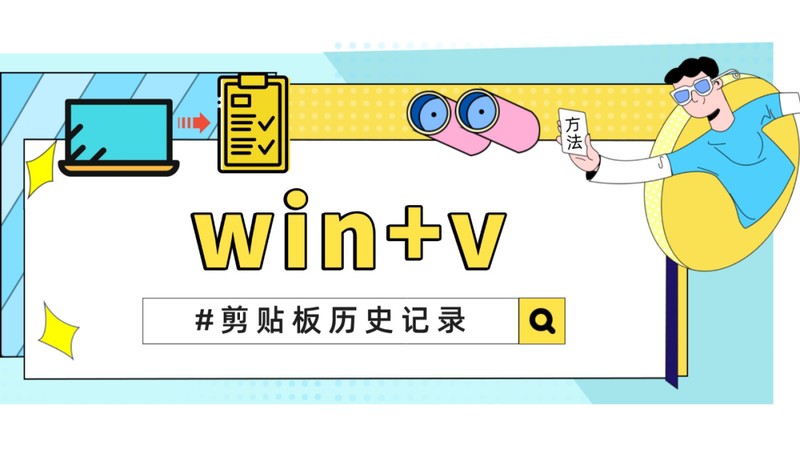
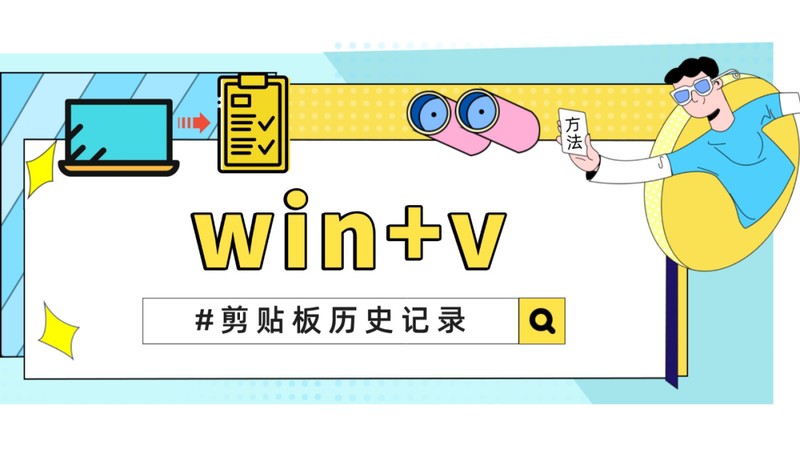
在工作中,如果你经常需要进行复制、粘贴的操作,那一定会经常遇到这种情况:
要么忘掉了复制的内容,需要重新打开文件,再复制一次;
如果已经对复制的内容进行了全面修改,再次需要使用原文全文或部分内容,只能重新打开文件。
在这种情况下,能够找到文件再重复打开,虽然会反复操作,但至少还能找到所需的内容。
但你会不会还遇到这种情况:在千辛万苦、经过了无数个网页跳转找到查找的内容或教程后,把所需资料粘贴过来,等改得乱七八糟又想看原文时,惊恐地发现,自己已经迷失在几十个历史网页中……
这个时候,你一定在想:如果能查看电脑剪贴板的历史记录就好了。
如果你和我一样,不想在电脑中装一堆时间长了自己都记不住的软件,甚至还要担心它会不会在试用前就已经强制退出,不妨考虑对windows进行一个简单设置,就能打开剪贴板记录,解决以上烦恼了。
具体操作如下:
按“win+x”进入设置界面
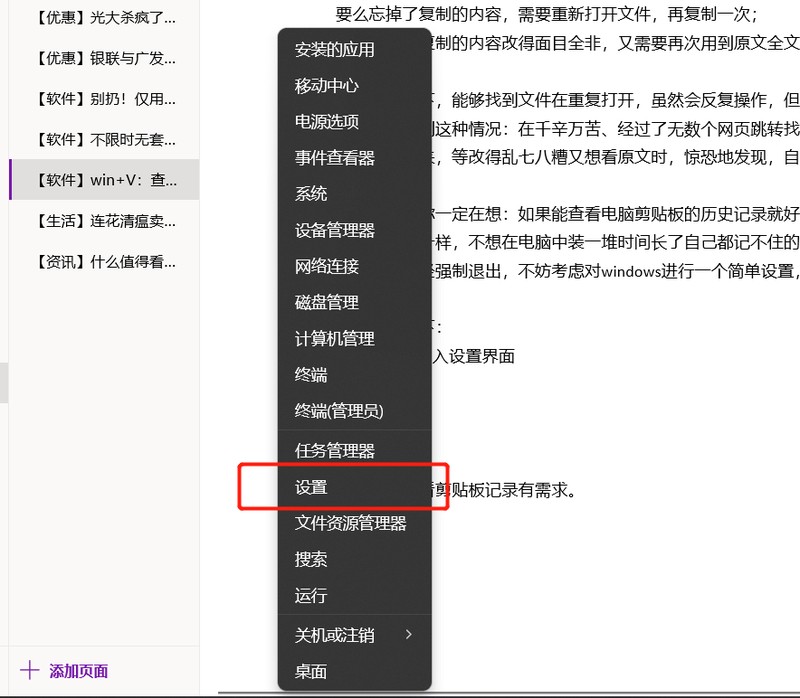
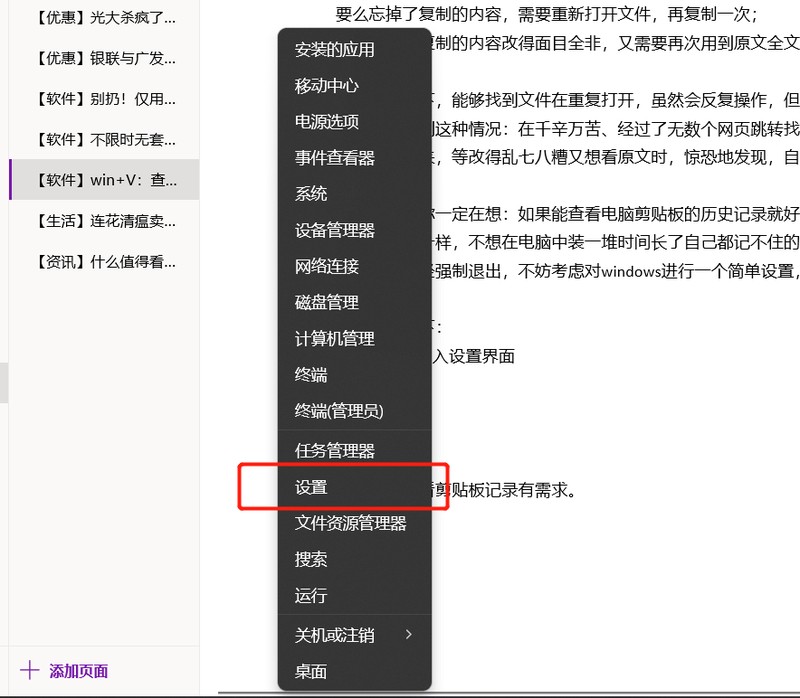
在左侧菜单“系统”中选择“剪贴板”
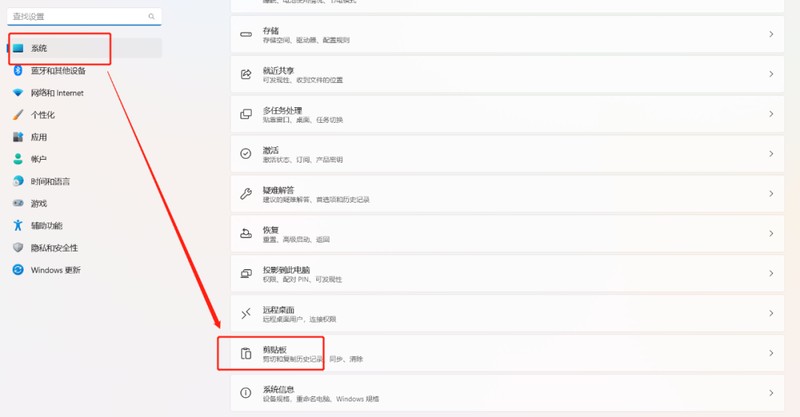
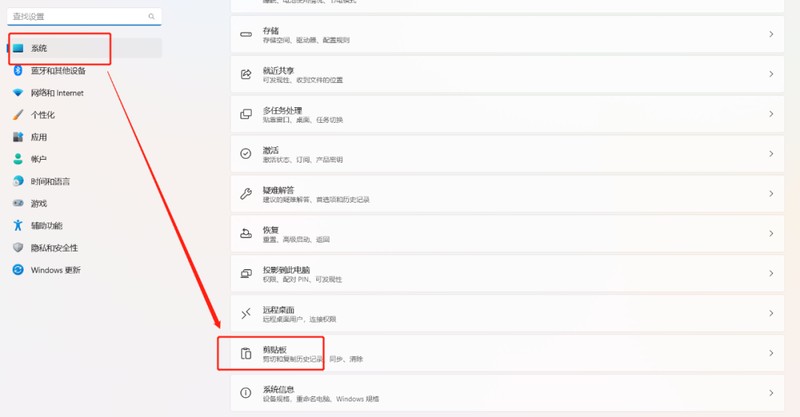
然后打开“剪贴板历史记录”就可以了
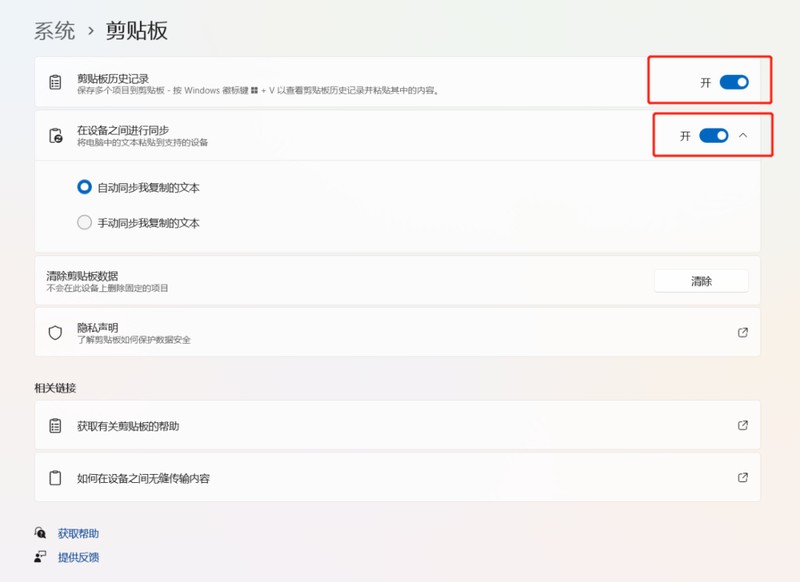
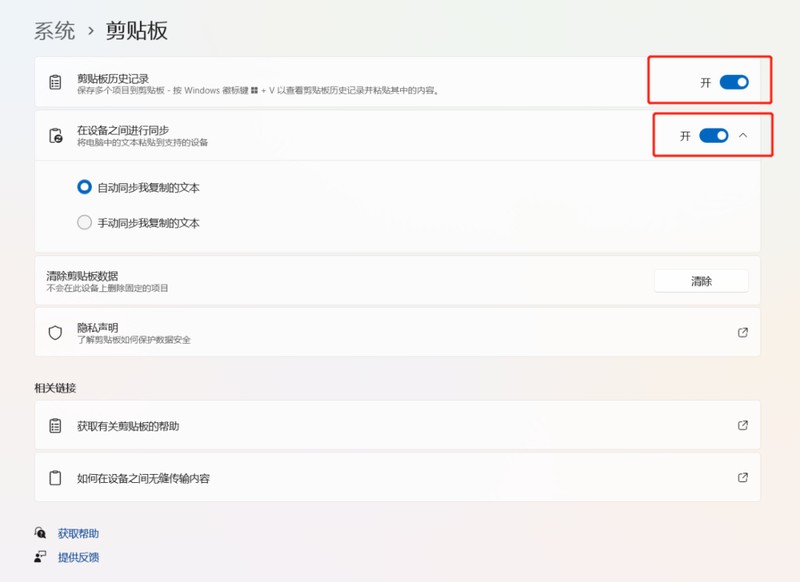
如果希望多台设备同步剪贴记录,可以把“在设备之间进行同步”打开。
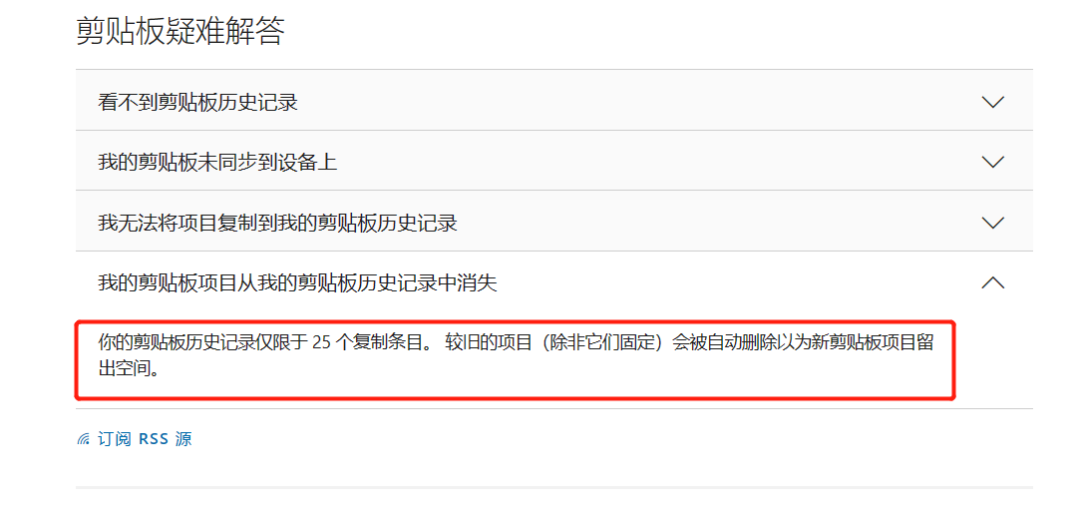
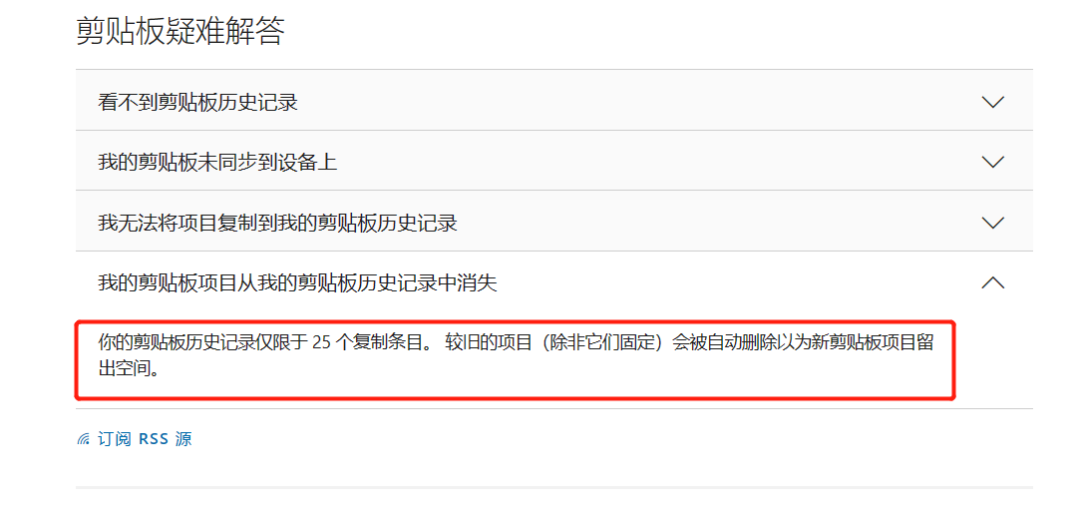
windows一共可以记录25条剪贴记录,应对日常的办公操作应该足够了。
最后 ,用快捷键组合“win+v”,就可以查看剪贴板历史记录了。除此之外,你还获得了windows官方表情包、颜文字和特殊符号,算是惊喜。
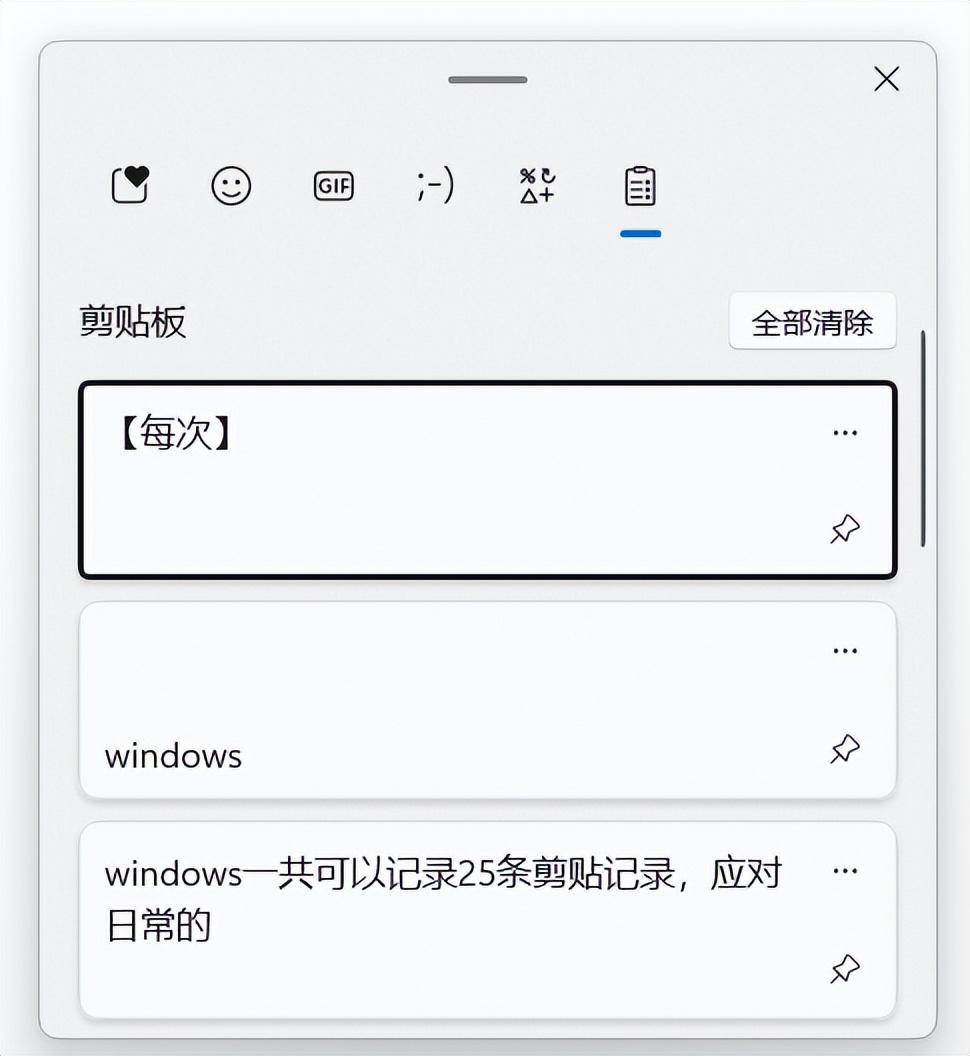
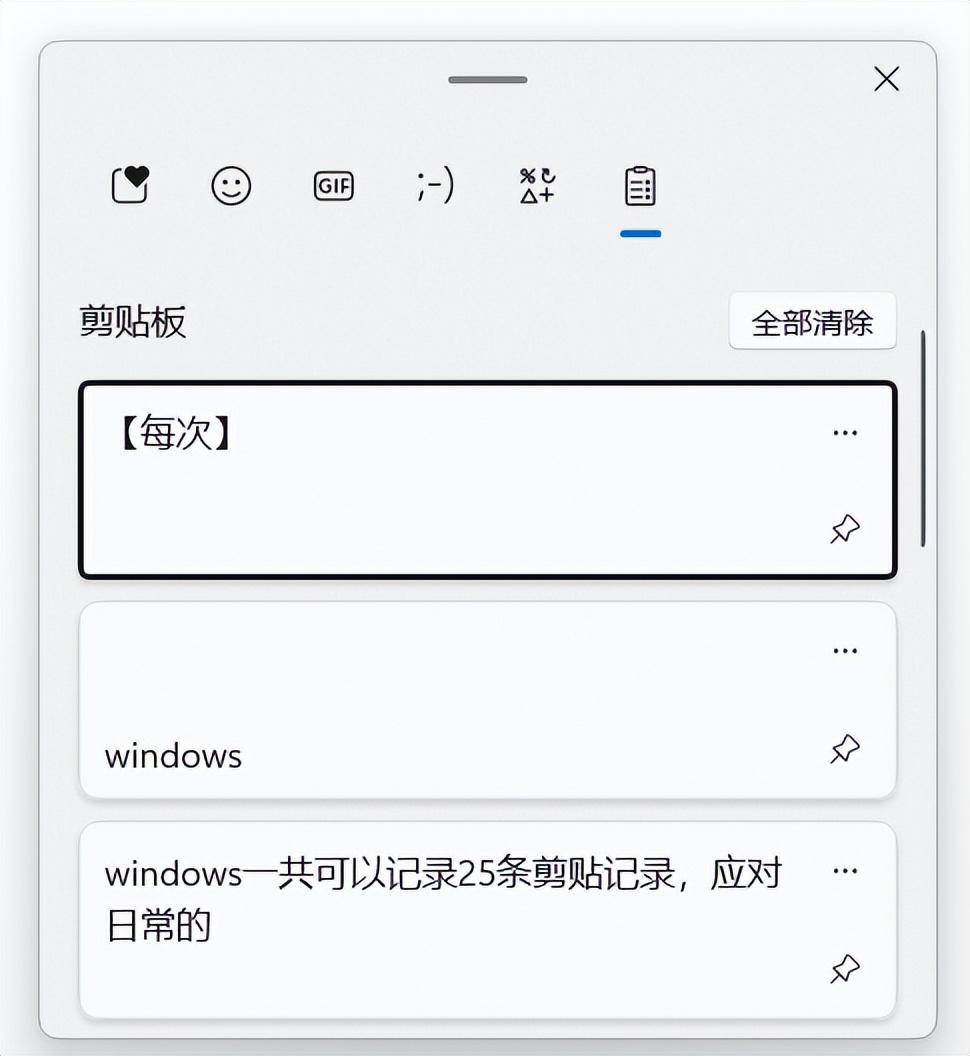
当然啦,如果你有复杂的剪贴需求,肯定要求助第三方软件了。这里不做过多展开。另外,很多品牌电脑的官方程序也带有“剪贴板历史记录”的功能。比如华为的电脑管家,对剪贴板的记录数量上限翻了一番,而且支持多选复制。
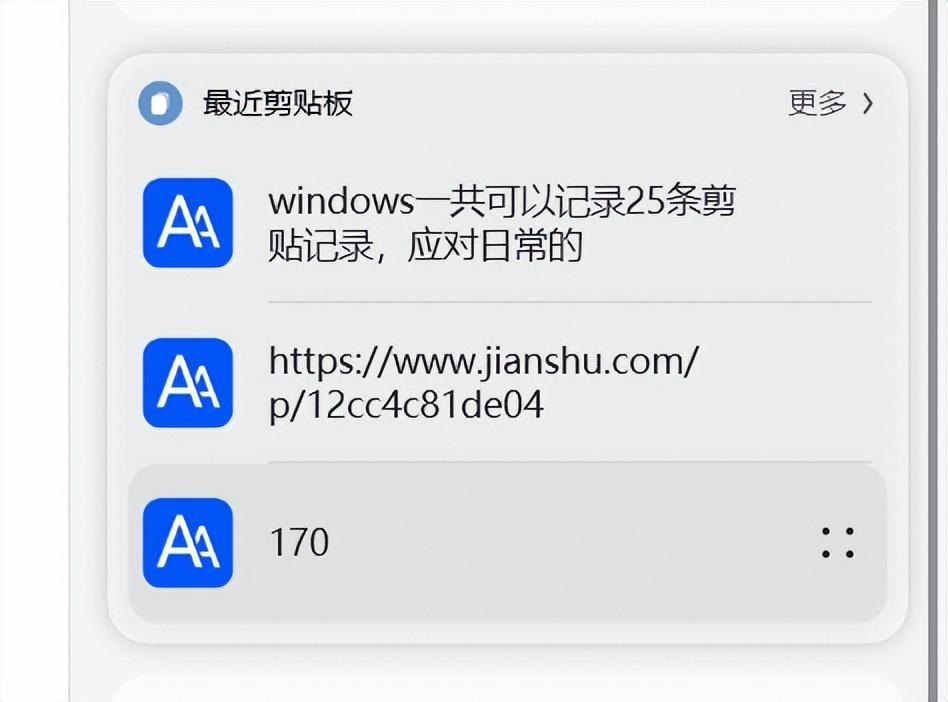
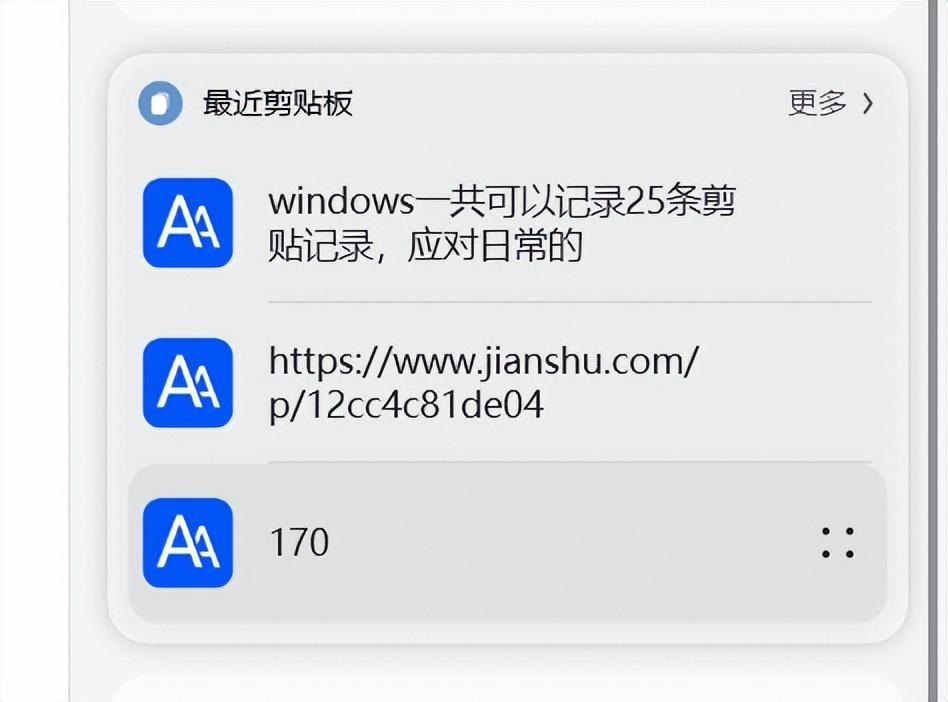
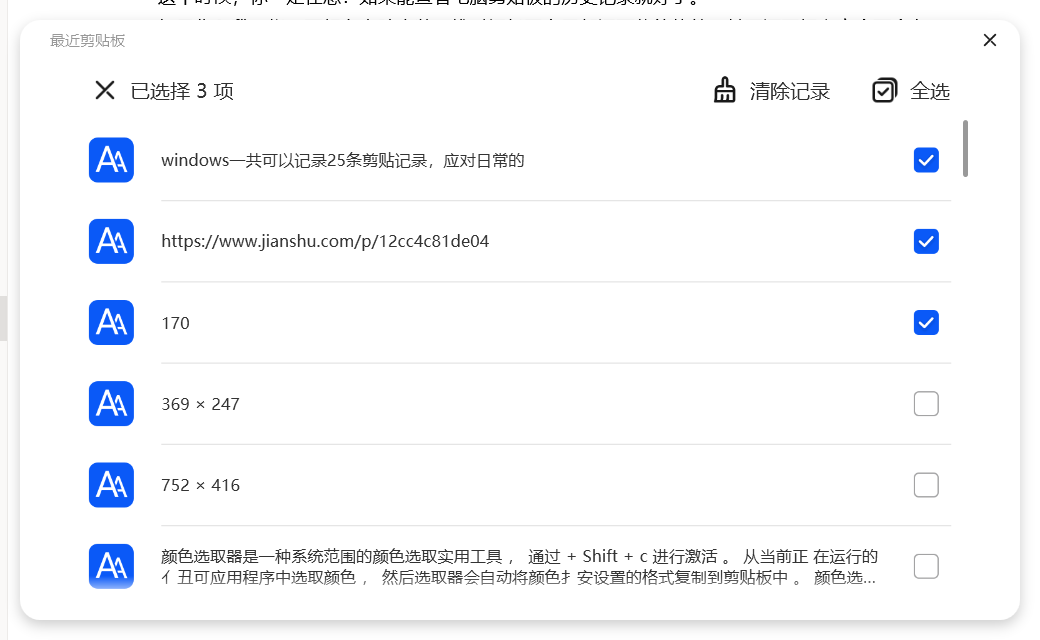
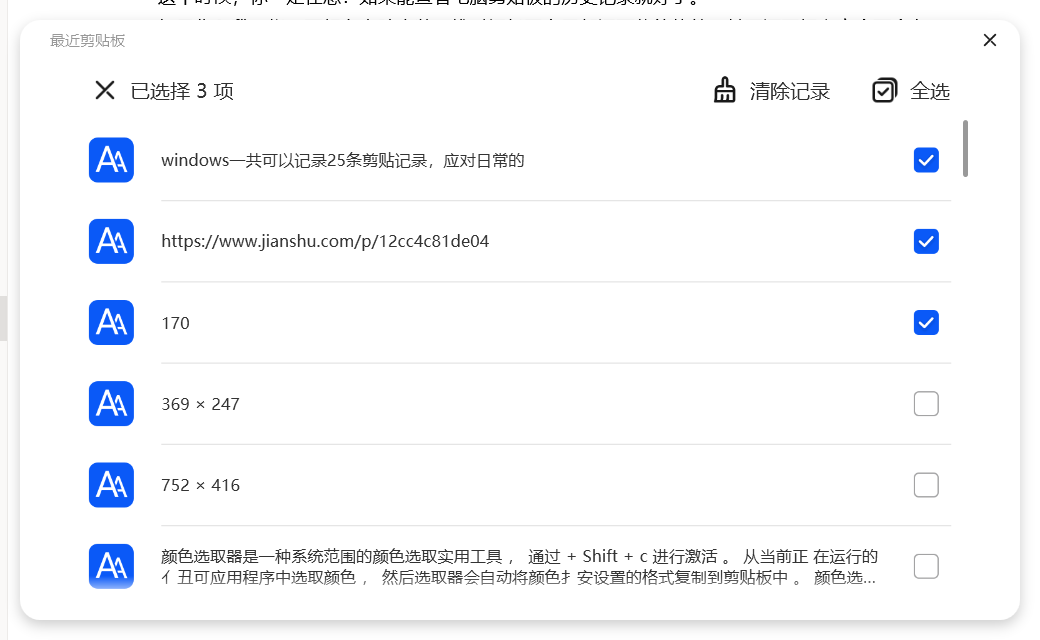
【越来越羡慕华为全家桶用户了……为什么要选ROG呢?难道就为了一个基本用不上的Xmobile外置显卡接口吗……】
上面就是文章的所有内容,希望这篇文章可以帮到你,看完了,如果你感觉复制的东西在哪里可以找到「详细介绍:win+V:查看剪贴记录方法」挺不错的话帮忙点个赞吧,浏览本站学习网更多页面可以学到更多知识哈!
以上是复制的东西在哪里可以找到 详细介绍:win+V:查看剪贴记录方法的详细内容。更多信息请关注PHP中文网其他相关文章!

